Text-to-Speech ist als Hilfstechnologie bekannt, mit der alle digitalen Inhalte gelesen werden können, die Sie auf Ihrem Mac haben. Aus diesem Grund wird diese Funktion manchmal auch als „Vorlesen“-Technologie.
Alles, was Sie brauchen, ist nur ein Tastendruck, und der TTS kann dann einige Wörter auf Ihrem Mac aufnehmen und sie in Audio übertragen. Dies ist eine hilfreiche Funktion, die Sie besonders dann verwenden können, wenn Sie ein Kind haben, das Schwierigkeiten beim Lesen hat. Darüber hinaus könnte es auch für Sie sehr hilfreich sein, besonders wenn Sie die Art von Person sind, die Multitasking liebt.
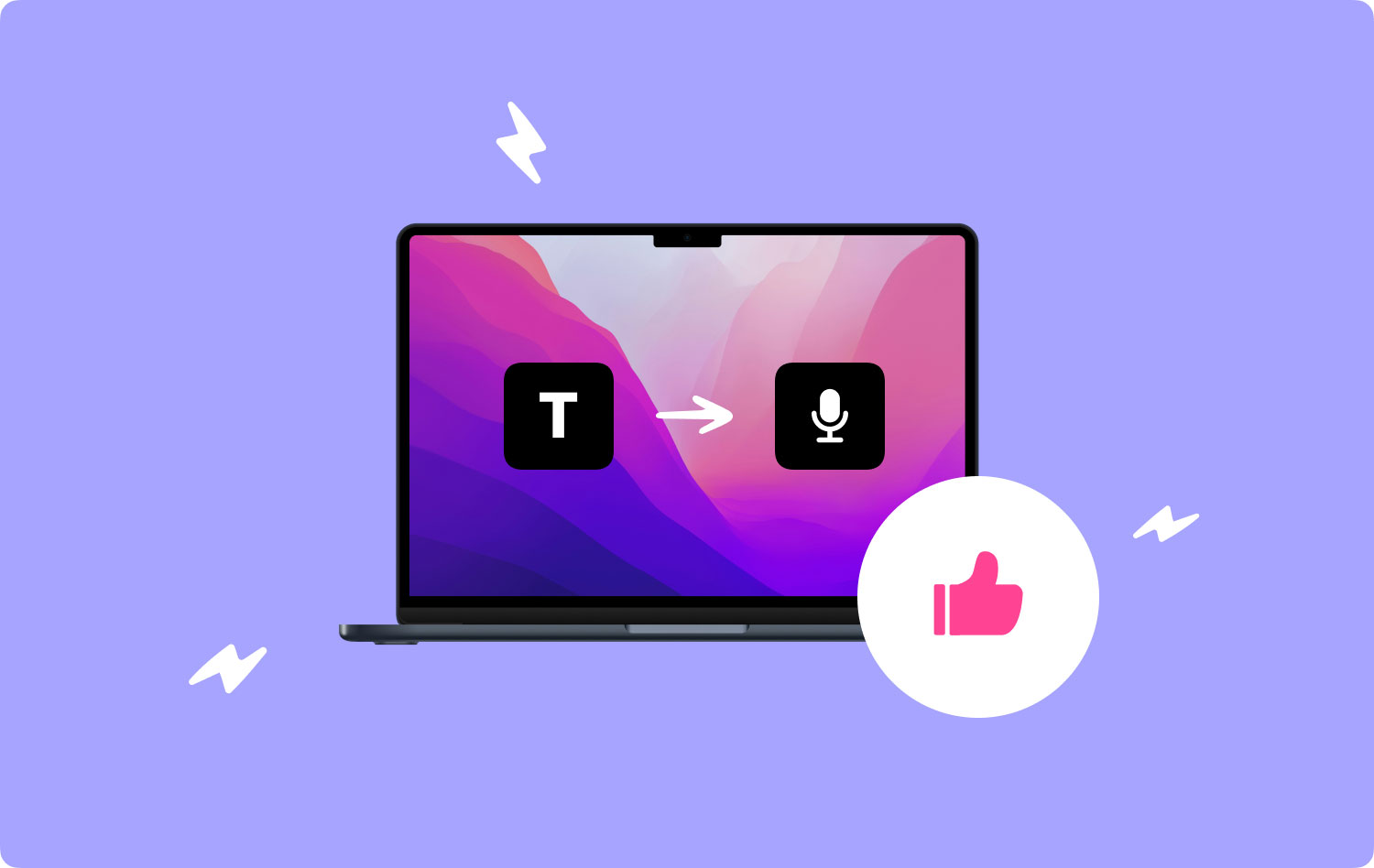
Und damit zeigen wir Ihnen in diesem Artikel einige der Text-to-Speech-Funktionen, die Sie auf Ihrem Mac verwenden können. Auf diese Weise können Sie mehr Aufgaben erledigen, während Sie Ihre digitalen Inhalte anhören, indem Sie Text-to-Speech aktivieren.
Teil 1: Anderes Text-to-Speech für MacTeil 2: Schützen Sie Ihren Mac vor unerwünschten AppsTeil 3: Fazit
Teil 1: Anderes Text-to-Speech für Mac
1. Die macOS-TTS
Wenn Sie nach einer Text-zu-Sprache-Funktion für Ihren Mac suchen, sollten Sie die bereits auf Ihrem Mac installierte in Betracht ziehen, bevor Sie sich für Anwendungen von Drittanbietern entscheiden. Ja, das ist richtig. Ihr macOS verfügt tatsächlich über ein integriertes TTS die Sie überall von Ihrem Computer aus verwenden können, einschließlich Ihrer Notizen bis hin zu Ihrem Browser.
Damit Sie wissen, wie Sie das integrierte TTS verwenden, das Sie auf Ihrem Mac haben, sollten Sie Folgendes tun.
Schritt 1: Fahre fort und Wählen Sie den gesamten Text aus, den Sie von Ihrem Mac lesen möchten.
Schritt 2: Danach gehen Sie vor und Klicken Sie mit der rechten Maustaste auf die ausgewählten Wörter.
Schritt 3: Von dort aus müssen Sie nur noch klicken Sie auf Sprache und dann klicken Sie auf Sprechen beginnen.
Sobald Sie fertig sind, kann Ihr Mac den ausgewählten Text lesen. Das integrierte TTS auf Ihrem Mac verfügt auch über verschiedene Sprachen, aus denen Sie auswählen können. Und damit Sie Ihre Sprache ändern können, müssen Sie nur auf Barrierefreiheit klicken und dann Sprache auswählen.
Das macOS TTS kann jedoch nur mit grundlegenden Funktionen geliefert werden, sodass Sie keine weiteren Funktionen pausieren und spielen können. Dies könnte jedoch ein perfektes Werkzeug für diejenigen sein, die nur eine einfache Text-zu-Sprache-Anwendung wünschen.
Pluspunkte:
- Es ist eine integrierte App auf Ihrem Mac
- Kommt mit mehreren Optionen für die Stimme.
- Es kann Text in einen iTunes-Track konvertieren
CONTRA:
- Es hat keine Play- und Pause-Taste
- Sie müssen die Wörter, die diese App lesen soll, manuell auswählen.
- Es kommt nicht mit sofortiger Abholung
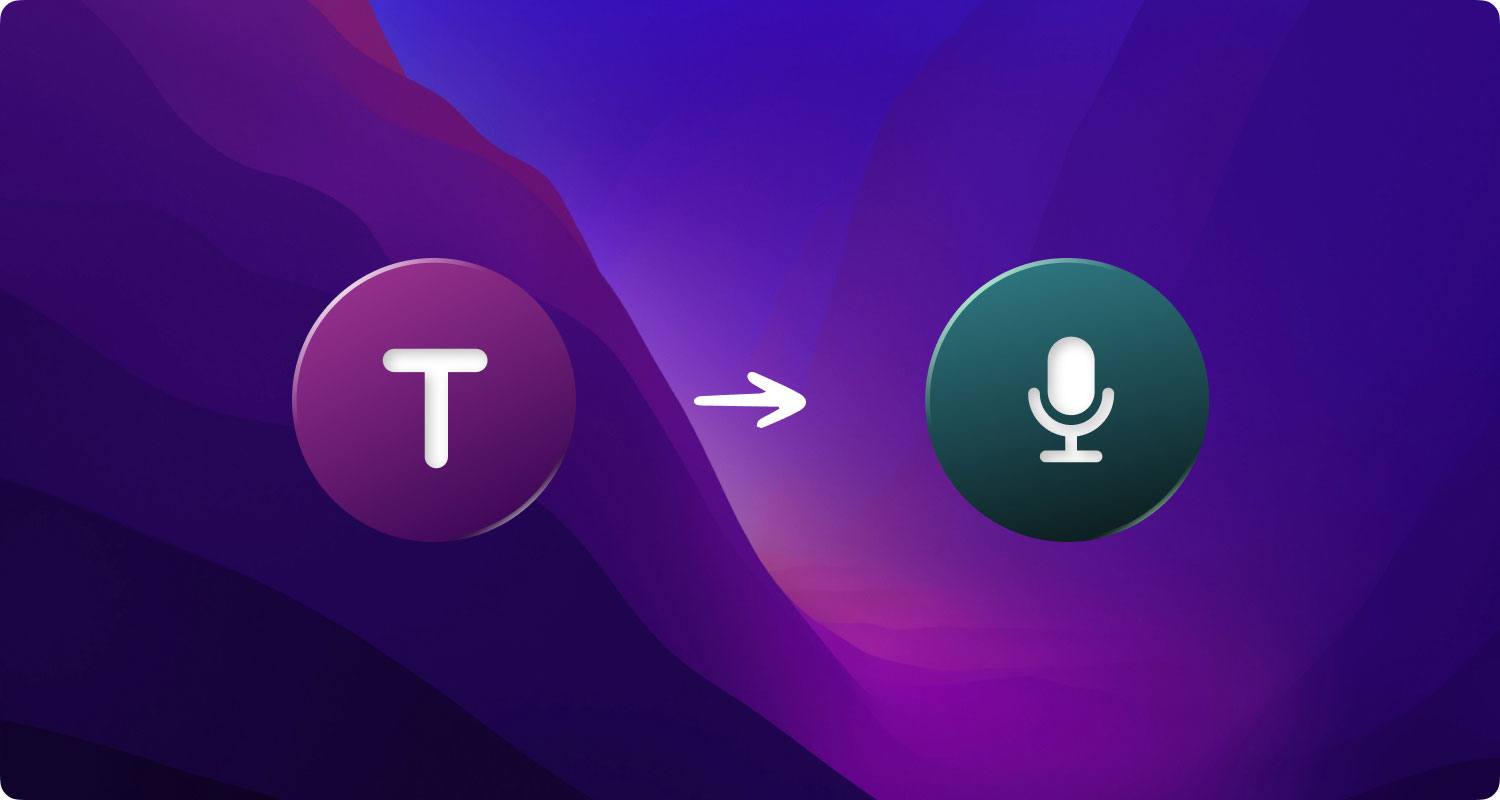
2. Invicta TTS
Das ist eine einfache Anwendung einer Text-to-Speech-Funktion, die Sie ganz einfach aus Ihrem Mac App Store herunterladen können. Sobald Sie Invicta auf Ihrem Mac starten, wird Ihnen automatisch ein Textfeld angezeigt, in das Sie den Text einfügen können, den Sie lesen möchten.
Das Invicta TTS ist auch eine grundlegende Anwendung, es kann Ihnen jedoch die Möglichkeit geben, das Audio, das Sie gerade hören, anzuhalten und abzuspielen, insbesondere wenn Sie einen langen Artikel haben. Die Einstellungen seiner Stimme werden nicht geändert, aber die eingebaute Stimme, die Sie haben, ist eigentlich ziemlich gut genug.
Pluspunkte:
- Kommt mit minimal und leicht
- Hat eine Play- und Pause-Taste
CONTRA:
- Es ist nicht in der Lage, Dokumente automatisch zu lesen
- Es kann nur die englische Sprache unterstützen
3. Natürlicher Leser
Der Natural Reader ist eine der leistungsstärksten Anwendungen, die Sie auf Ihrem Mac als TTS verwenden können. Aber diese App ist nicht nur für Windows, iOS und sogar für Android-Geräte verfügbar. Es hat auch einen Online-Reader.
Der Natural Reader bietet so viele Funktionen, die Sie verwenden können. Diese App kommt mit einem kostenlosen Version aber es kann dir nur etwas geben Grundfunktionen von TTS und die Fähigkeit zu Lesen Sie aus Dateien wie Docx, PDF, ePub und Txt. Sie können damit auch einige Wörter vorlesen, während Sie andere Anwendungen auf Ihrem Mac verwenden.
Pluspunkte:
- Es hat die Fähigkeit, Dateiformate zu unterstützen
- Es hat die Fähigkeit, Audio zu konvertieren
- Es kann Plattformen überqueren
- Kommt mit OCR-Unterstützung
CONTRA:
- Es hat hohe Kosten
- Es kommt nicht mit einer sofortigen Abholung
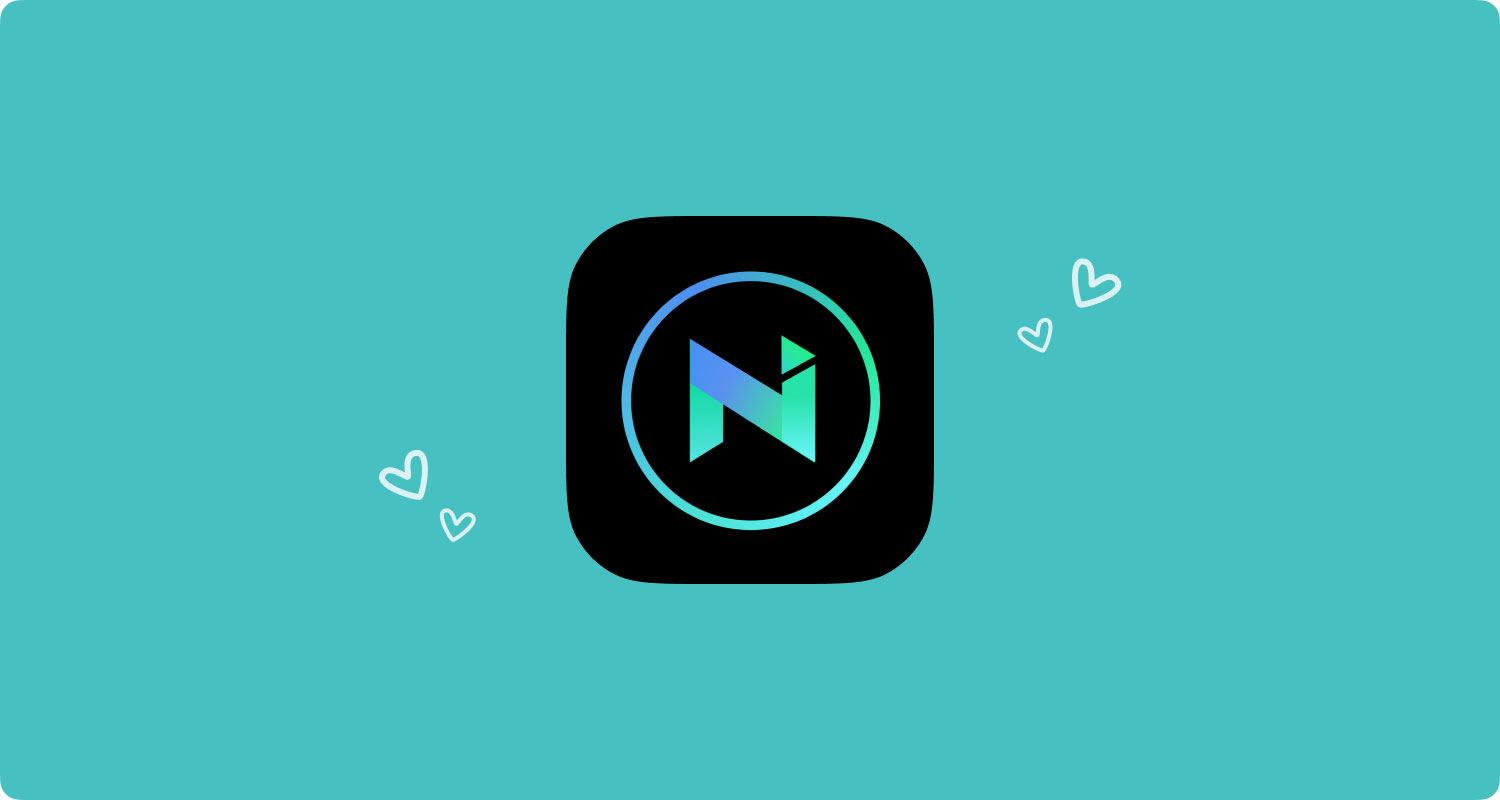
4. Das Laute Bereit
Im Gegensatz zu jeder anderen TTS-Anwendung Die Read Aloud-App wird mit einer Chrome-Erweiterung geliefert, die für manche Leute ansprechend ist. Diese Anwendung kann kostenlos verwendet und installiert werden, und das Symbol dieses TTS wird in der Erweiterungsleiste angezeigt, mit der Sie alle Websites oder Artikel lesen können, die Sie online möchten.
Sie können es auch abspielen oder anhalten oder sogar zurückspulen lassen, was sehr praktisch ist. Read-Aloud ist eine einfache Anwendung, die Sie verwenden können.
Pluspunkte:
- Kommt mit einer großartigen und natürlichen Stimme
- Hat die Rück- und Vorwärtstaste
- Sie können Webseiten anhören
CONTRA:
- Es funktioniert nur im Google Chrome-Browser.
5. Aufgenommene Stimme
Capti Voice ist eine App, die tatsächlich Ihren Browser verwendet hat, damit er gut funktioniert. Das bedeutet, dass diese Anwendung keine eigenständige Mac-App ist. Aber das Tolle ist das Sie können die Anwendung auch dann verwenden, wenn Sie offline sind.
Diese Anwendung wird mit einem abonnementbasierten Modell geliefert, aber Sie können weiterhin die kostenlose Testversion nutzen und sie enthält immer noch viele Funktionen, die Sie tatsächlich verwenden können. Und auf der anderen Seite, wenn Sie die Premium-Version erhalten, können Sie einige Funktionen nutzen, wie z. B. das Erstellen Ihrer eigenen Wiedergabeliste, OCR-Unterstützung und intelligente Wörterbuchsuche. Außerdem haben die Stimmen, die mit diesem TTS geliefert werden, eine sehr hohe Qualität, die Sie gerne hören können.
Pluspunkte:
- Es kann Wiedergabelisten erstellen
- Kommt mit einer Wörterbuchsuche
- Kommt mit einigen Verknüpfungen
- Kann Plattformen mit einer mobilen Anwendung überqueren
CONTRA:
- Es ist keine eigenständige App
- Es kann nur synchronisiert werden, wenn Sie Cloud-Speicher verwenden.

Teil 2: Schützen Sie Ihren Mac vor unerwünschten Apps
Da wir jetzt über einige Anwendungen sprechen, um die beste Text-zu-Sprache auf Ihrem Mac zu haben, könnten sie genauso gut in Betracht ziehen, alle Apps zu entfernen, die Sie nicht mehr verwenden. Apps auf Ihrem Mac, die Sie eigentlich nicht benötigen, können viel Platz beanspruchen. Daher kann es auf Ihrem Mac zu einer langsamen Leistung und einigen anderen damit verbundenen Problemen kommen.
Das vollständige Entfernen von Anwendungen auf Ihrem Mac besteht nicht nur darin, sie in den Papierkorb zu legen. Sie müssen auch sicherstellen, dass Sie alle Dateien entfernen, die mit diesen Anwendungen geliefert werden. Dazu müssen Sie möglicherweise alle Dateien auf Ihrem Mac durchsuchen. Das könnte wirklich viel Zeit in Anspruch nehmen.
Glücklicherweise haben wir das beste Tool, um alle Apps, die Sie nicht mehr benötigen, von Ihrem Mac zu entfernen. Und das Beste daran ist das Es kann auch alle Dateien entfernen, die der Anwendung zugeordnet sind. All dies ist nur ein Klick. Und das Werkzeug, über das wir sprechen, ist kein anderes als TechyCub Mac-Reiniger.
TechyCub Mac Cleaner gilt als der bester Mac Cleaner einen Mac aufräumen. Mit diesem Tool können Sie alle Apps auf Ihrem Mac sofort deinstallieren. Und um mehr darüber zu erfahren, wie TechyCub Mac Cleaner funktioniert, hier ist eine Kurzanleitung für Sie.
Schritt 1: Greifen TechyCub Mac-Reiniger
Zunächst müssen Sie herunterladen TechyCub Mac-Reiniger von der Website und habe es installiert auf deinem Mac.
Mac-Reiniger
Scannen Sie Ihren Mac schnell und bereinigen Sie einfach Junk-Dateien.
Überprüfen Sie den primären Status Ihres Mac, einschließlich Festplattennutzung, CPU-Status, Speichernutzung usw.
Beschleunigen Sie Ihren Mac mit einfachen Klicks.
Kostenlos herunterladen
Schritt 2: Aufmachen TechyCub Mac-Reiniger
Nach öffnen TechyCub Mac Cleaner können Sie sehen, dass der Systemstatus Ihres Mac auf dem Hauptbildschirm des Programms angezeigt wird.
Schritt 3: Klicken Sie auf das App-Deinstallationsmodul
Drücken Sie auf der linken Seite des Bildschirms auf „App Uninstaller“ und starten Sie den Scanvorgang, indem Sie auf die Schaltfläche „Scannen“ klicken. Dann beginnt das Programm, alle Apps und zugehörigen Dateien auf Ihrem Mac zu finden.

Schritt 4: Anzeigen von Apps und verwandten Dateien
Nachdem der Scanvorgang abgeschlossen ist, können Sie sehen, dass die Apps in vier Typen kategorisiert sind: Alle Anwendungen, Nicht verwendet, Überbleibsel und Ausgewählte.

Schritt 5: Wählen Sie die App aus, die vom Mac deinstalliert werden soll
Scrollen Sie einfach nach unten und suchen Sie nach der Anwendung, die Sie von Ihrem Mac entfernen möchten. Kreuzen Sie dann die kleinen Kreise neben den unerwünschten Anwendungen an. Wenn Sie auf das Symbol zum Eingrenzen klicken, sehen Sie alle mit der Anwendung verknüpften Dateien.
Schritt 6: Bereinigen Sie nicht benötigte Apps und zugehörige Dateien
Dann ist es Zeit für Sie, mit dem Reinigungsprozess zu beginnen. Klicken Sie dazu unten auf Ihrem Bildschirm auf die Schaltfläche Reinigen.
Schritt 7: Warten Sie, bis der Vorgang abgeschlossen ist
Warten Sie nun einfach einige Sekunden, bis dieser Vorgang abgeschlossen ist und die von Ihnen ausgewählten Apps und die zugehörigen Dateien vollständig verschwunden sind.
Teil 3: Fazit
Es gibt tatsächlich viele Text-zu-Sprache-Anwendungen, die Sie auf Ihrem Mac verwenden können, abgesehen von den oben genannten. Wenn Sie also eine Anwendung kennen, können Sie einen Kommentar hinterlassen, um uns dies mitzuteilen.
Außerdem müssen Sie sicherstellen, dass Sie das perfekte Deinstallationstool haben, um alle Apps auf Ihrem Mac zu entfernen. Oder sogar diejenigen, die Sie installieren werden und die es nicht mögen würden. Dafür können Sie fortfahren und sich für das Erhalten entscheiden TechyCub Mac Cleaner, um die beste Erfahrung beim Bereinigen Ihres Mac zu haben.
